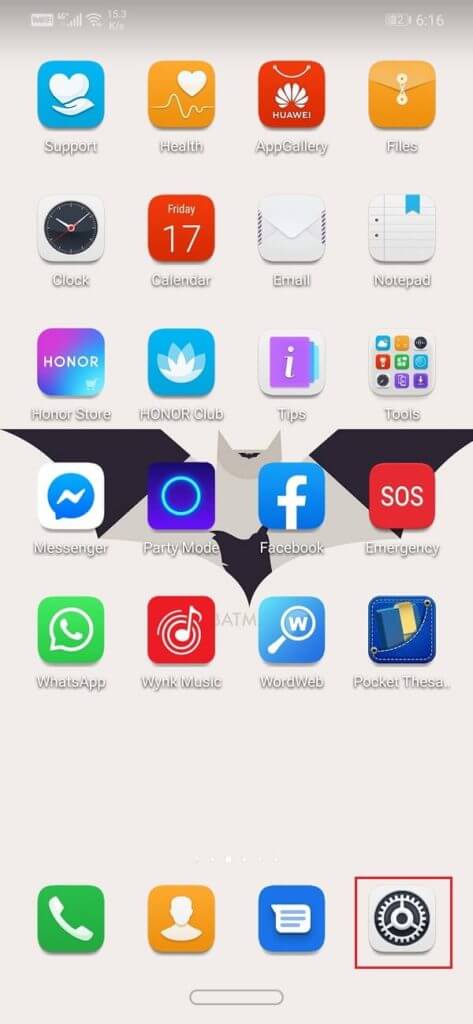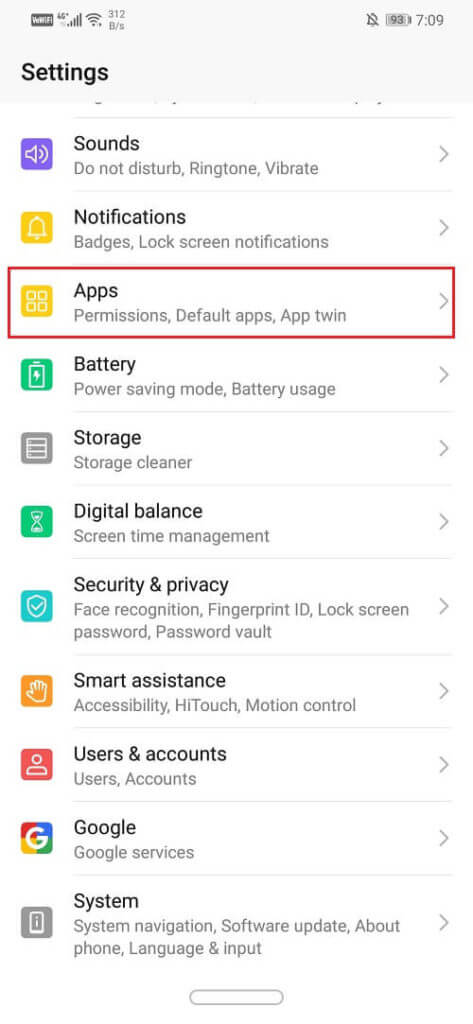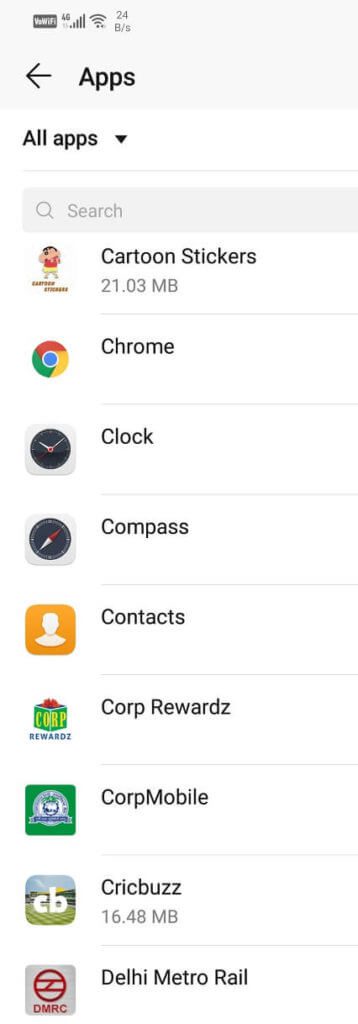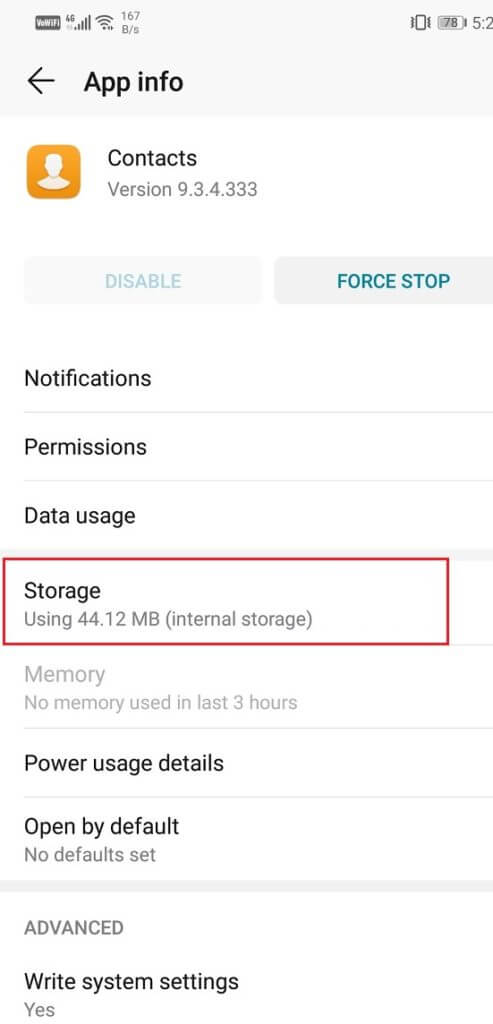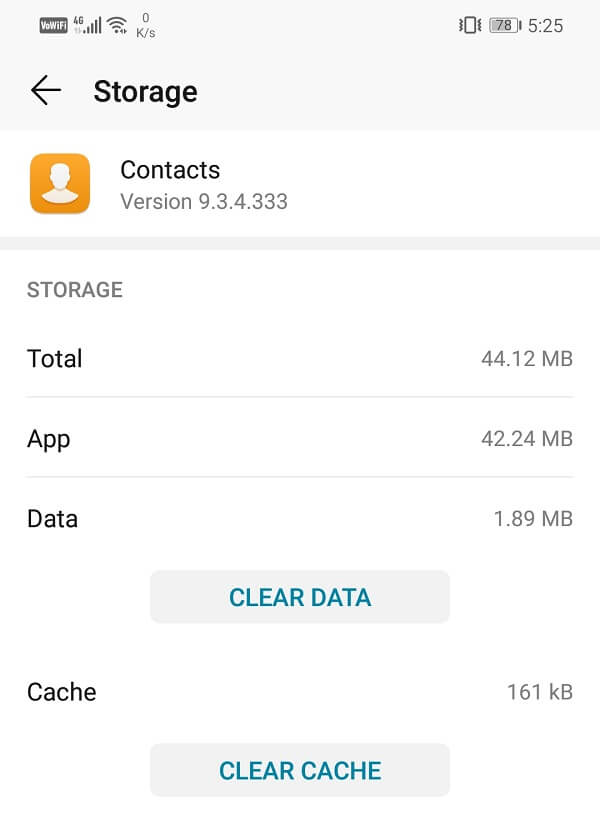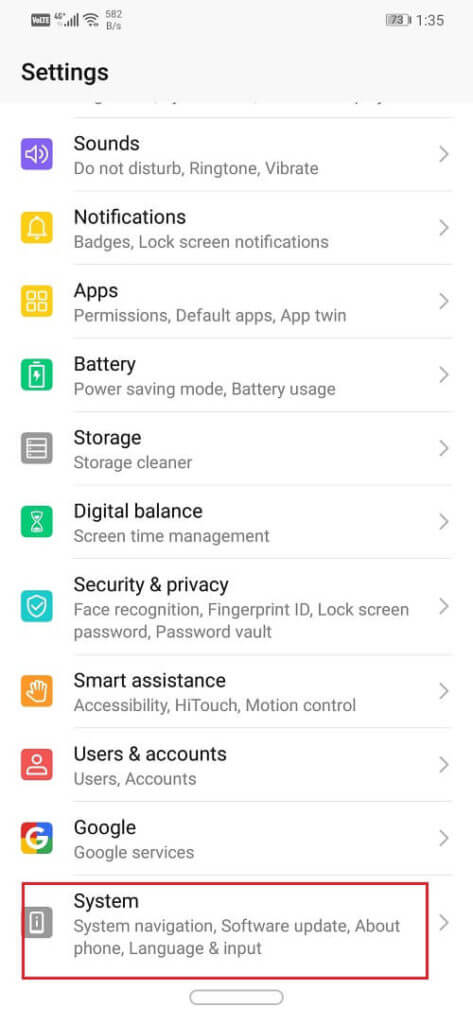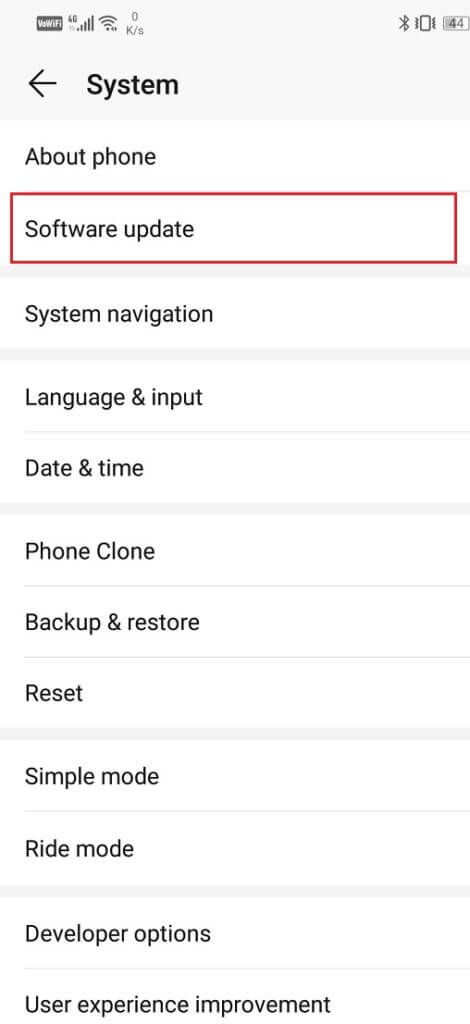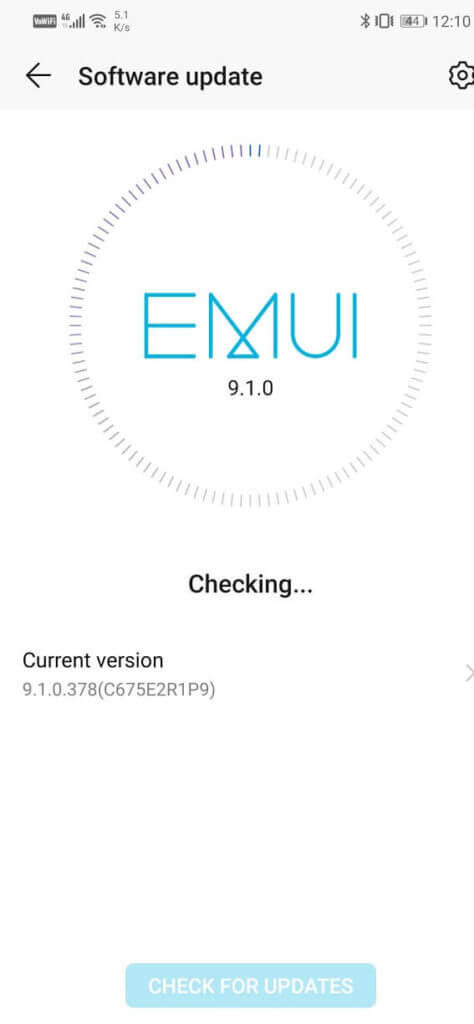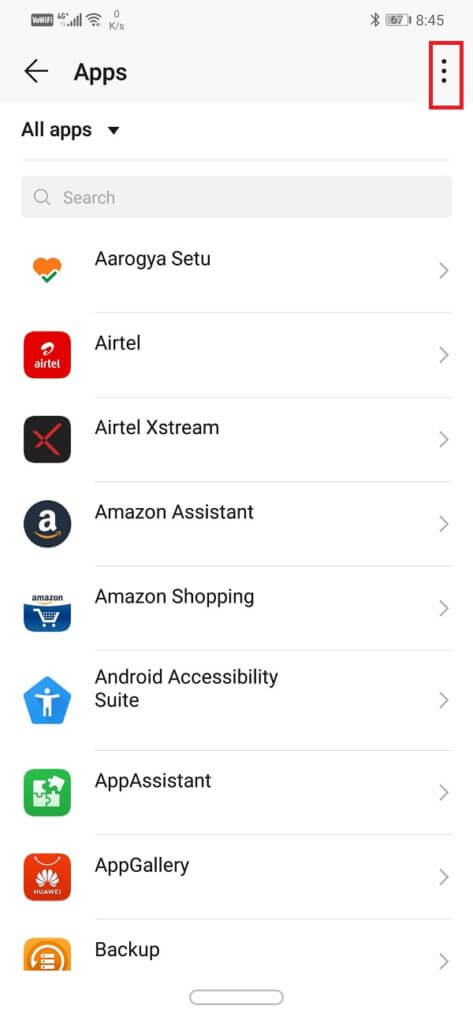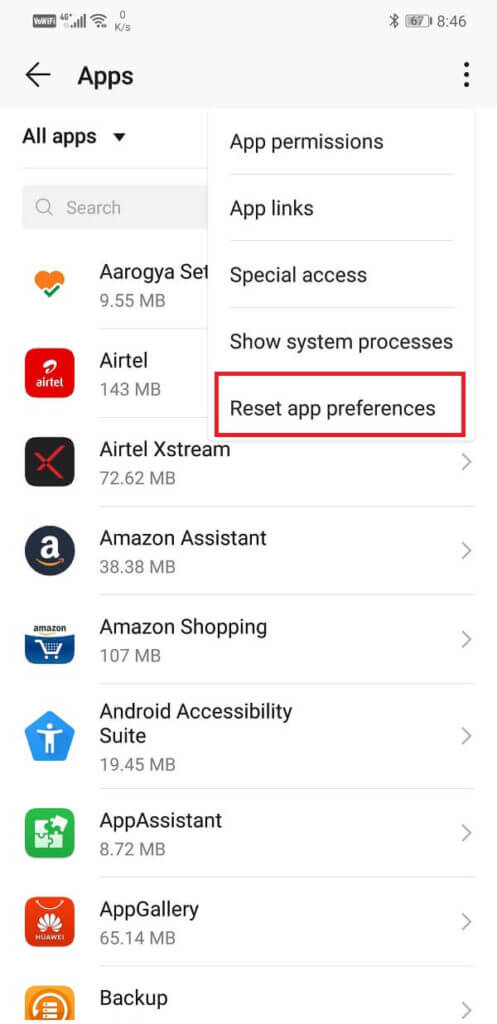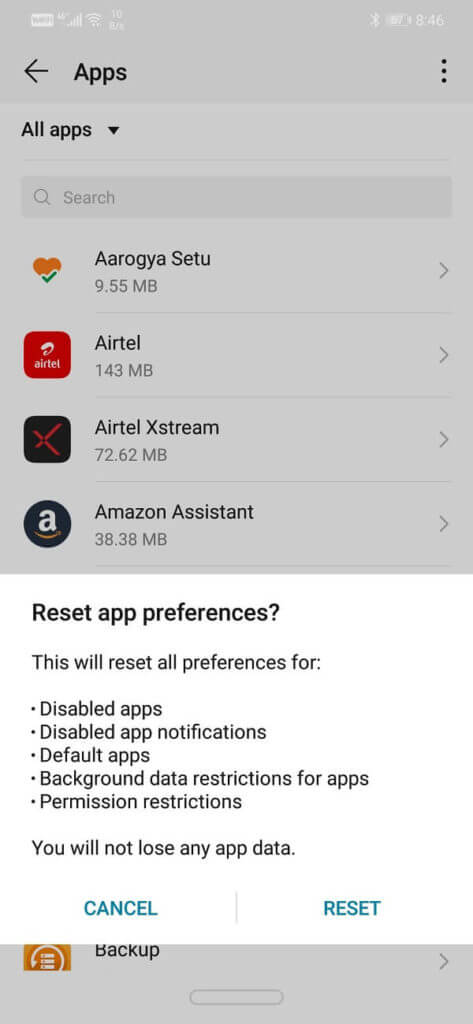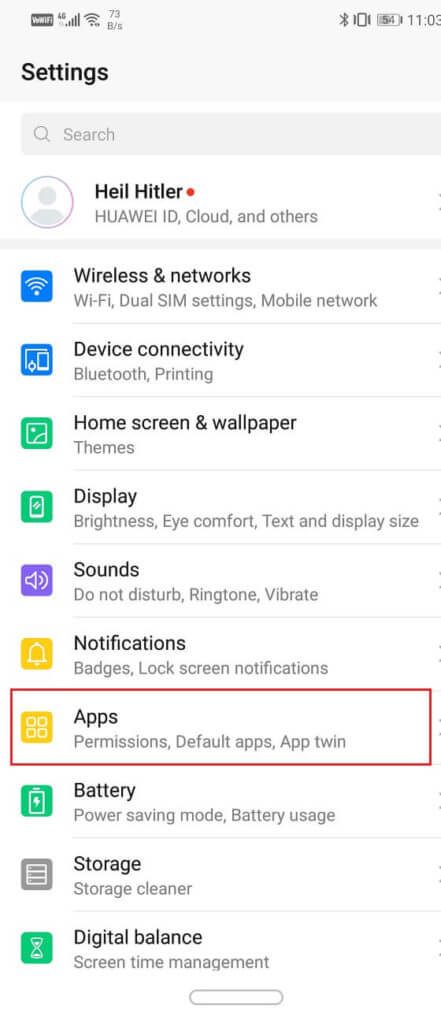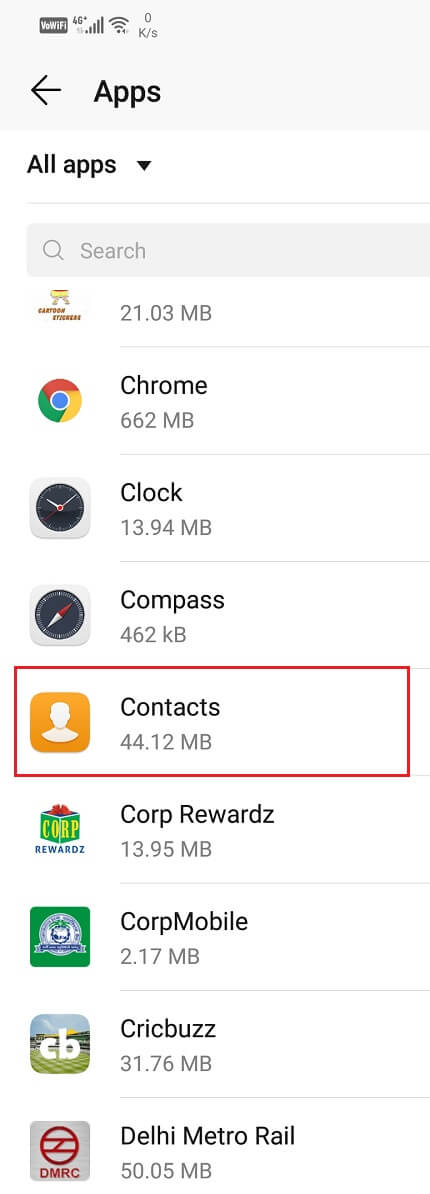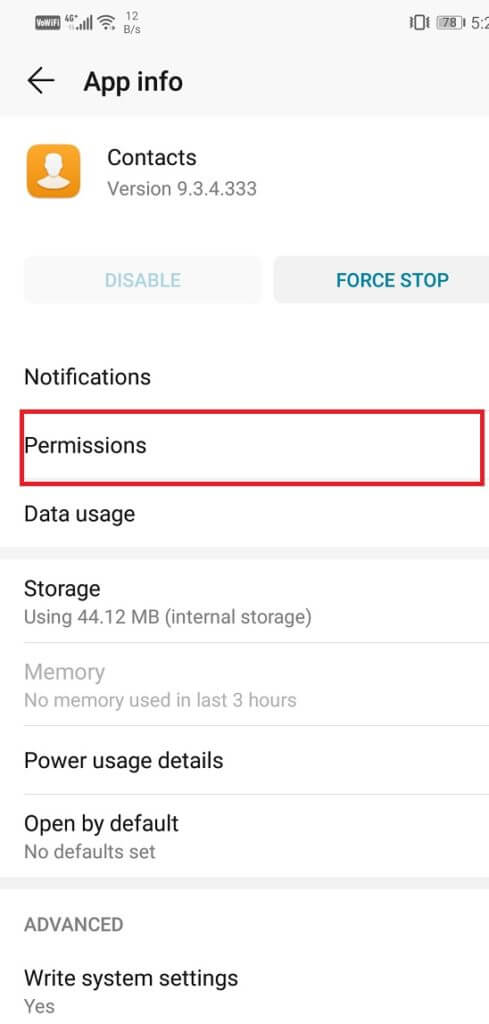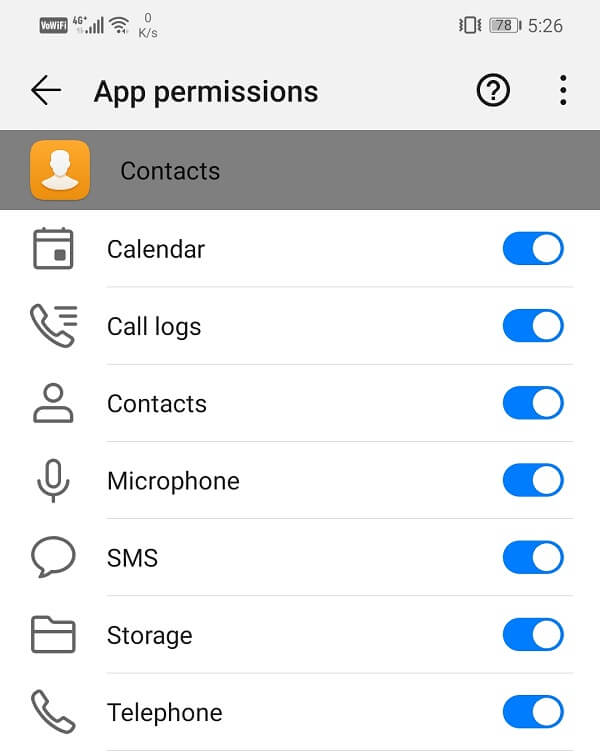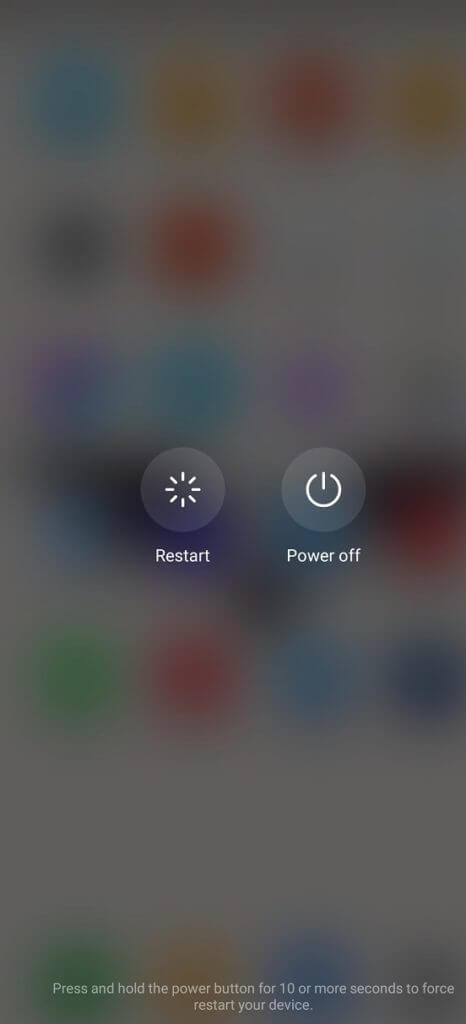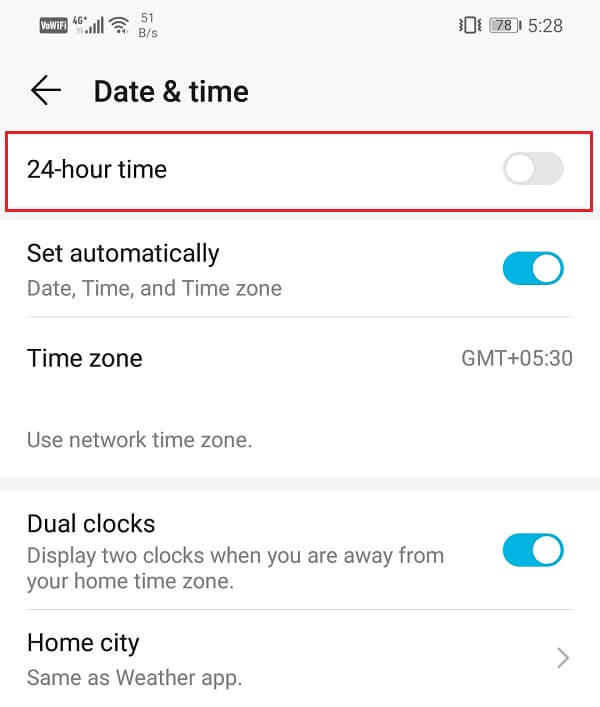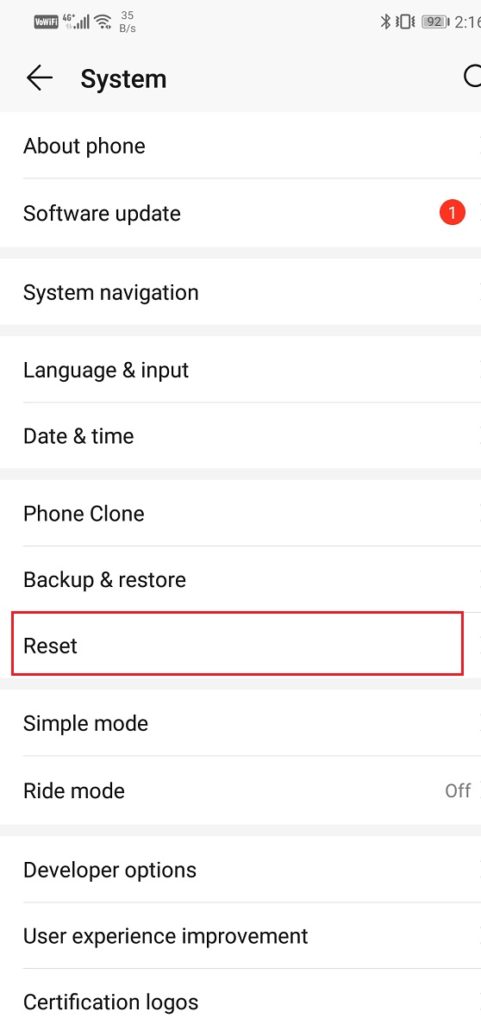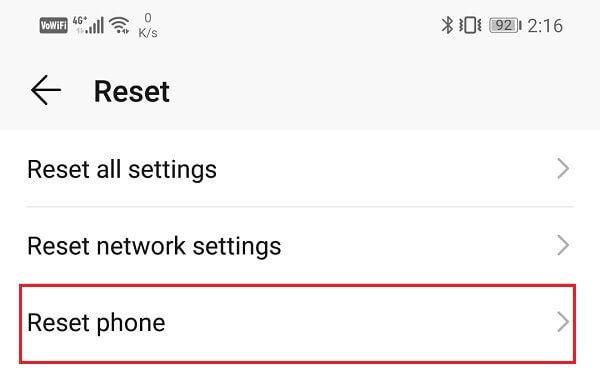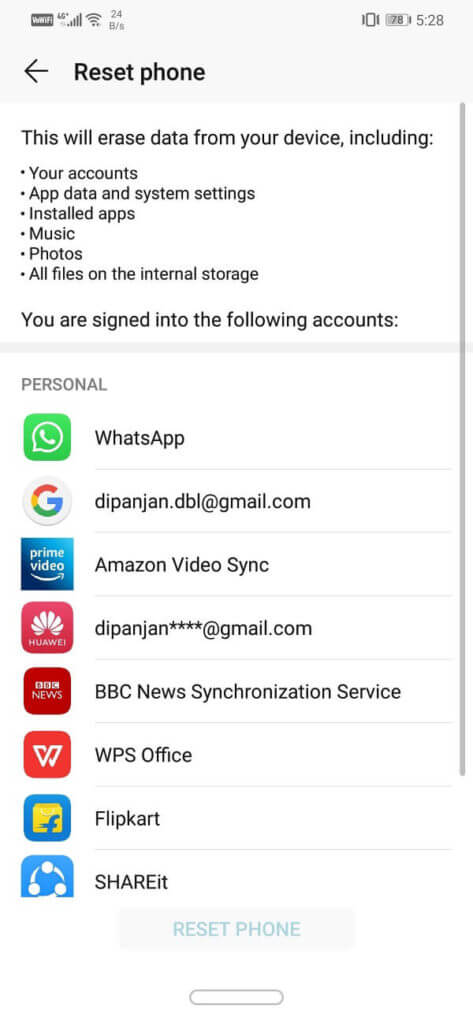إصلاح تعذر فتح جهات الاتصال على هاتف Android
يعد إجراء المكالمات الهاتفية وإرسال الرسائل النصية من الوظائف الأساسية للهاتف المحمول. أي شيء يمنعك من القيام بذلك ، مثل جهات الاتصال التي يتعذر الوصول إليها ، يعد مصدر إزعاج كبير. يتم حفظ جميع أرقامك المهمة الخاصة بالأصدقاء والعائلة والزملاء والشركاء التجاريين وما إلى ذلك في جهات اتصالك. إذا كنت غير قادر على فتح جهات الاتصال على جهاز Android الخاص بك ، فهذا يمثل مصدر قلق كبير. اتصالاتنا قيمة للغاية ومهمة بالنسبة لنا. على عكس الأزمنة القديمة ، لا توجد حتى نسخة مادية من الأرقام في دليل الهاتف في مكان يمكنك الرجوع إليه. لذلك ، تحتاج إلى معرفة كيفية حل هذه المشكلة وسنساعدك. في هذه المقالة ، سنناقش الخطوات المختلفة التي يمكنك اتخاذها لحل مشكلة عدم القدرة على فتح تطبيق جهات الاتصال على Android Phone.
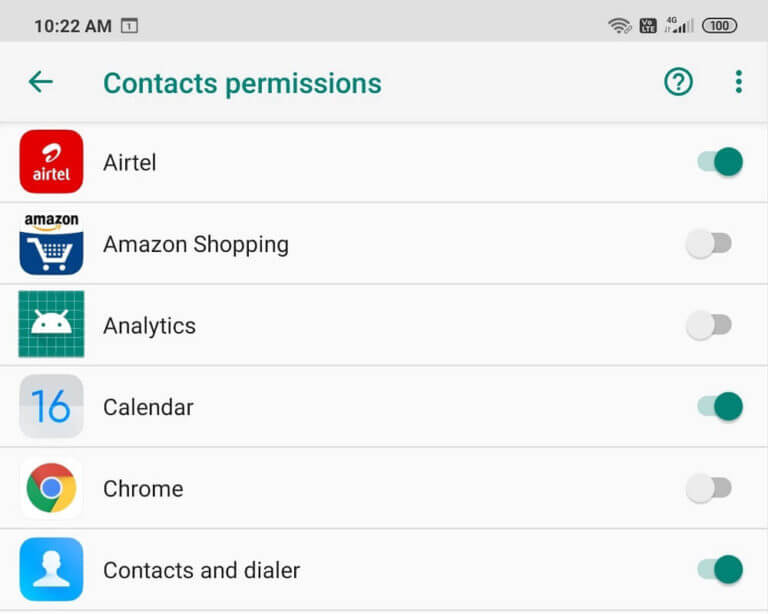
إصلاح تعذر فتح جهات الاتصال على هاتف Android
1. أعد تشغيل هاتفك
هذا هو أبسط شيء يمكنك القيام به. قد يبدو الأمر عامًا وغامضًا جدًا ولكنه يعمل في الواقع. تمامًا مثل معظم الأجهزة الإلكترونية ، تحل هواتفك المحمولة أيضًا الكثير من المشاكل عند إيقاف تشغيلها وتشغيلها مرة أخرى. ستسمح إعادة تشغيل هاتفك لنظام Android بإصلاح أي خطأ قد يكون مسؤولاً عن المشكلة. ما عليك سوى الضغط مع الاستمرار على زر الطاقة حتى تظهر قائمة الطاقة وانقر على خيار إعادة التشغيل / إعادة التشغيل. بمجرد إعادة تشغيل الهاتف ، تحقق مما إذا كانت المشكلة لا تزال قائمة.
2. امسح ذاكرة التخزين المؤقت والبيانات لتطبيق جهات الاتصال
يحفظ كل تطبيق بعض البيانات في شكل ملفات ذاكرة التخزين المؤقت. إذا لم تتمكن من فتح جهات الاتصال الخاصة بك ، فقد يكون ذلك بسبب تلف ملفات ذاكرة التخزين المؤقت المتبقية. لإصلاح هذه المشكلة ، يمكنك دائمًا محاولة مسح ذاكرة التخزين المؤقت وبيانات التطبيق. اتبع هذه الخطوات لمسح ذاكرة التخزين المؤقت وملفات البيانات لتطبيق جهات الاتصال.
1. انتقل إلى إعدادات هاتفك.
2. اضغط على خيار التطبيقات.
3. الآن ، حدد تطبيق جهات الاتصال من قائمة التطبيقات.
4. الآن ، انقر فوق خيار التخزين.
5. سترى الآن خيارات مسح البيانات ومسح ذاكرة التخزين المؤقت. اضغط على الأزرار المعنية وسيتم حذف الملفات المذكورة.
6. الآن ، اخرج من الإعدادات وحاول فتح جهات الاتصال مرة أخرى ومعرفة ما إذا كانت المشكلة لا تزال قائمة.
3. قم بإلغاء تثبيت تطبيق Google+
يستخدم الكثير من مستخدمي Android تطبيق Google+ لإدارة جهات اتصالهم ومزامنتها مع حساباتهم على Google. ومع ذلك ، أبلغ بعض المستخدمين عن Google+ مما تسبب في حدوث تداخل مع تطبيق جهات الاتصال الافتراضي. يمكنك محاولة إلغاء تثبيت تطبيق Google+ ومعرفة ما إذا كان يحل المشكلة. يمكنك إلغاء تثبيت التطبيق مباشرة من درج التطبيق بالضغط لفترة طويلة على الرمز ثم النقر فوق زر إلغاء التثبيت. ومع ذلك ، إذا كنت تستخدم التطبيق كثيرًا ولا تريد حذفه ، فيمكنك أيضًا فرض إيقاف التطبيق من الإعدادات ومسح ذاكرة التخزين المؤقت والبيانات. تأكد من إعادة تشغيل هاتفك بعد إلغاء تثبيت Google+.
4. مسح جميع رسائل البريد الصوتي
عندما يكون لديك الكثير من رسائل البريد الصوتي المخزنة على جهازك ، فقد يؤدي ذلك إلى حدوث خلل في تطبيق جهات الاتصال. حتى بعد حذف رسائل البريد الصوتي الخاصة بك ، من المحتمل أن يتم ترك بعضها في المجلد. لذلك ، فإن أفضل طريقة لإزالتها هي مسح المجلد. أبلغ الكثير من المستخدمين أنه تم حل مشكلة عدم فتح جهات الاتصال عند إزالة رسائل البريد الصوتي. لن تكون فكرة سيئة حذف رسائل البريد الصوتي القديمة إذا لم تنجح الطرق المذكورة أعلاه.
5. تحديث نظام تشغيل أندرويد
في بعض الأحيان عندما يكون تحديث نظام التشغيل معلقًا ، قد تحصل النسخة السابقة على القليل من عربات التي تجرها الدواب. قد يكون التحديث المعلق هو سبب عدم فتح جهات الاتصال الخاصة بك. من الممارسات الجيدة دائمًا تحديث برامجك باستمرار. هذا لأنه مع كل تحديث جديد ، تقوم الشركة بإصدار العديد من التصحيحات وإصلاح الأخطاء الموجودة لمنع حدوث مثل هذه المشاكل. لذلك ، نوصي بشدة بتحديث نظام التشغيل الخاص بك إلى أحدث إصدار.
1. انتقل إلى إعدادات هاتفك.
2. اضغط على خيار النظام.
3. الآن ، انقر فوق تحديث البرنامج.
4. ستجد خيارًا للتحقق من تحديثات البرامج. انقر عليه.
5. الآن ، إذا وجدت أن تحديث البرنامج متاح ، فاضغط على خيار التحديث.
6. انتظر لبعض الوقت حتى يتم تنزيل التحديث وتثبيته. قد تضطر إلى إعادة تشغيل هاتفك بعد ذلك.
بمجرد إعادة تشغيل الهاتف ، حاول فتح جهات الاتصال ومعرفة ما إذا كنت قادرًا على إصلاح تعذر فتح جهات الاتصال على مشكلة هاتف Android.
6. إعادة تعيين تفضيلات التطبيق
استنادًا إلى التقارير والتعليقات من مختلف مستخدمي Android ، قد تؤدي إعادة تعيين تفضيلات التطبيق إلى حل المشكلة. عند إعادة تعيين تفضيلات التطبيق ، تعود إلى الإعدادات الافتراضية لجميع تطبيقاتك. تتم إعادة جميع الإعدادات مثل إذن الإعلام والتنزيل التلقائي للوسائط واستهلاك بيانات الخلفية وإلغاء التنشيط وما إلى ذلك إلى الوضع الافتراضي. نظرًا لأن هذه الطريقة نجحت بالفعل لبعض الأشخاص ، فلا يوجد أي ضرر في تجربتها بنفسك.
1. افتح قائمة الإعدادات على هاتفك.
2. الآن ، اضغط على خيار التطبيقات.
3. الآن ، اضغط على زر القائمة (ثلاث نقاط رأسية) في أعلى الجانب الأيمن من الشاشة.
4. حدد خيار إعادة تعيين تفضيلات التطبيق من القائمة المنسدلة.
5. الآن ، ستظهر رسالة على الشاشة لإبلاغك بالتغييرات التي سيؤدي إليها هذا الإجراء. ببساطة انقر على زر إعادة الضبط وسيتم مسح الإعدادات الافتراضية للتطبيق.
7. التحقق من إذن التطبيق
يبدو الأمر غريبًا بعض الشيء ولكن من المحتمل أن تطبيق جهات الاتصال ليس لديه الإذن للوصول إلى جهات الاتصال الخاصة بك. مثل جميع التطبيقات الأخرى ، يحتاج تطبيق جهات الاتصال إلى إذن لأشياء معينة ، والوصول إلى جهات الاتصال هو أحدها. ومع ذلك ، من الممكن أنه بسبب بعض التحديث أو عن طريق الخطأ ، تم إلغاء هذا الإذن. اتبع الخطوات أدناه للتحقق من الإذن للتطبيق واستعادته.
1. افتح الإعدادات على هاتفك.
2. حدد خيار التطبيقات.
3. الآن ، حدد تطبيق جهات الاتصال من قائمة التطبيقات.
4. اضغط على خيار الأذونات.
5. تأكد من تشغيل مفتاح التبديل لخيار جهة الاتصال.
8. ابدأ تشغيل الجهاز في الوضع الآمن
إذا استمرت المشكلة ، فنحن بحاجة إلى تجربة نهج أكثر تعقيدًا لحل المشكلة. قد تكون المشكلة بسبب تطبيق تابع لجهة خارجية قمت بتثبيته مؤخرًا على هاتفك. الطريقة الوحيدة لتأكيد هذه النظرية هي تشغيل الجهاز في الوضع الآمن. في الوضع الآمن ، يُسمح فقط بتشغيل تطبيقات النظام الافتراضية المضمنة. هذا يعني أن تطبيق جهات الاتصال الخاص بك سيعمل في الوضع الآمن. إذا كان يعمل بشكل صحيح في الوضع الآمن ، فإنه يشير إلى أن المشكلة تكمن في بعض تطبيقات الطرف الثالث. لإعادة تشغيل الجهاز في الوضع الآمن ، اتبع هذه الخطوات البسيطة.
1. اضغط مع الاستمرار على زر الطاقة حتى ترى قائمة الطاقة على الشاشة.
2. الآن ، استمر في الضغط على زر الطاقة حتى ترى نافذة منبثقة تطلب منك إعادة التشغيل في الوضع الآمن.
3. انقر على “موافق” وسيتم إعادة تشغيل الجهاز وإعادة تشغيله في الوضع الآمن.
4. الآن ، حاول فتح جهات الاتصال الخاصة بك مرة أخرى. إذا كان يعمل بشكل صحيح الآن ، فقد يشير إلى أن المشكلة ناتجة عن بعض تطبيقات الطرف الثالث.
9. تخلص من التطبيق الخاطئ
إذا اكتشفت أن سبب عدم فتح جهات الاتصال على Android هو تطبيق خاطئ تابع لجهة خارجية ، فأنت بحاجة إلى إزالته. أسهل طريقة للقيام بذلك هي حذف التطبيقات المضافة حديثًا ، واحدة تلو الأخرى. في كل مرة تقوم فيها بإلغاء تثبيت تطبيق ، قم بإعادة تشغيل جهازك ومعرفة ما إذا كانت المشكلة لا تزال قائمة.
1. انتقل إلى إعدادات هاتفك.
2. انقر الآن على خيار التطبيقات.
3. ابحث عن التطبيقات المثبتة حديثًا واحذف أحدها.
4. الآن أعد تشغيل الجهاز وحاول فتح جهات الاتصال الخاصة بك. إذا استمرت المشكلة ، كرر الخطوات من 1-3 وحذف تطبيق مختلف هذه المرة.
5. تابع هذه العملية طالما لم تتم إزالة التطبيقات المضافة مؤخرًا ولم يتم حل المشكلة.
10. تعديل تنسيق التاريخ / الوقت
أبلغ الكثير من مستخدمي Android أن تغيير تنسيق التاريخ والوقت لهاتفك قد أصلح مشكلة عدم فتح جهات الاتصال على Android. اتبع الخطوات الموضحة أدناه لمعرفة كيفية تغيير تنسيق التاريخ / الوقت.
1. انتقل إلى إعدادات هاتفك.
2. انقر فوق علامة التبويب النظام.
3. الآن ، حدد خيار التاريخ والوقت.
4. هنا ، قم بتمكين تنسيق الوقت على مدار 24 ساعة.
5. بعد ذلك ، حاول استخدام جهات الاتصال ومعرفة ما إذا كنت قادرًا على إصلاح عدم القدرة على فتح جهات الاتصال على مشكلة هاتف Android.
11. قم بإجراء إعادة ضبط المصنع على هاتفك
هذا هو الملاذ الأخير الذي يمكنك تجربته إذا فشلت جميع الطرق المذكورة أعلاه. إذا لم يعمل أي شيء آخر ، فيمكنك محاولة إعادة ضبط هاتفك على إعدادات المصنع ومعرفة ما إذا كان يحل المشكلة. سيؤدي اختيار إعادة ضبط المصنع إلى حذف جميع تطبيقاتك وبياناتها وأيضًا البيانات الأخرى مثل الصور ومقاطع الفيديو والموسيقى من هاتفك. لهذا السبب ، يُنصح بإنشاء نسخة احتياطية قبل الذهاب لإعادة ضبط المصنع. تطالبك معظم الهواتف بعمل نسخة احتياطية من بياناتك عندما تحاول إعادة ضبط إعدادات المصنع على هاتفك. يمكنك استخدام الأداة المدمجة للنسخ الاحتياطي أو القيام بها يدويًا ، فالخيار لك.
1. انتقل إلى إعدادات هاتفك.
2. اضغط على علامة التبويب النظام.
3. الآن ، إذا لم تكن قد قمت بالفعل بنسخ بياناتك احتياطيًا ، فانقر على خيار النسخ الاحتياطي لبياناتك لحفظ بياناتك على Google Drive.
4. بعد ذلك ، انقر فوق علامة التبويب إعادة تعيين.
5. الآن ، انقر فوق خيار إعادة تعيين الهاتف.
6. سيستغرق هذا بعض الوقت. بمجرد إعادة تشغيل الهاتف مرة أخرى ، حاول فتح تطبيق جهات الاتصال مرة أخرى. إذا استمرت المشكلة ، فأنت بحاجة إلى طلب المساعدة المهنية ونقلها إلى مركز الخدمة.
آمل أن يكون البرنامج التعليمي أعلاه مفيدًا وأنك تمكنت من إصلاح تعذر فتح جهات الاتصال على مشكلة هاتف Android. ولكن إذا كان لا يزال لديك أي أسئلة ، فلا تتردد في طرحها في قسم التعليقات.